Jak změnit jazyk v počítači (Windows 7): od klávesnice k systému
Dnes s vámi budeme mluvit jak změnit jazyk v počítači. Windows 7 nabízí několik možností. Je pravda, že existují dva způsoby: změna rozvržení klávesnice nebo jazyka rozhraní. Musíme říci, že je to poměrně snadná věc, kterou lze realizovat různými způsoby. Každé z nich uvažujeme.
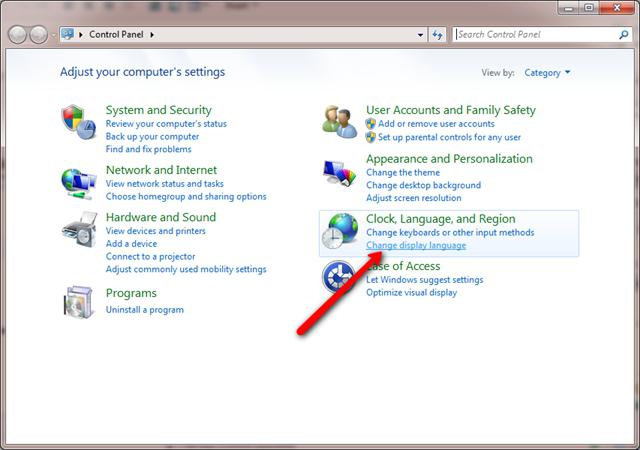
Klávesnice
No, pokud myslíte, jak změnit jazyk v počítači, vám pomohou okna Windows 7. Můžete začít nejběžnější metodou. Jedná se o použití klávesnice. Konkrétněji - klávesová zkratka. Po stisknutí určité kombinace bude provedeno přepnutí. Podívejme se, jak to lze udělat.
Pokud uvažujete o tom, jak změnit jazyk vstupu na počítači, stiskněte klávesy Shift + Alt. Tyto tlačítka budou zpravidla schopny tuto myšlenku napomoci. Nepracoval? Pak zkuste Shift + Ctrl. Měli byste mít na paměti, že stačí použít klávesy na levé straně klávesnice. Na pravé "duplikáty" tento trik nebude fungovat. Je pravda, že tato možnost není vždy vhodná. Existuje několik dalších způsobů přepnutí. Co přesně? Teď to chápeme.
Vstupní zásobník
Již jsme se setkali s nejběžnějším způsobem, jak změnit rozložení na klávesnici (pomocí klávesových zkratek). Je pravda, jak již bylo zmíněno, že nevyhovuje všem. Někdy (ve velmi výjimečných situacích) tento krok nefunguje. Potom se na záchranu dostanou další metody. Nyní se podíváme, jak změnit jazyk v počítači. Windows 7 nám nabízí ještě pár možností.
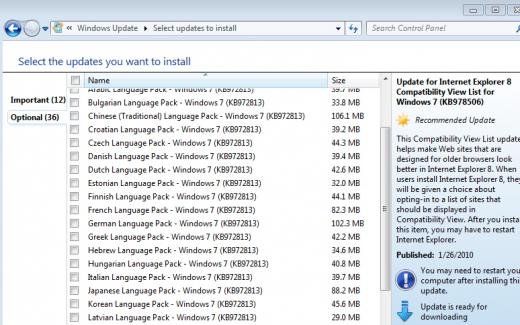
Můžete například použít myš a systémovou lištu. Podívej na hlavním panelu v pravém dolním rohu. Tam, v blízkosti různých ikon na liště, by mělo být malé "okno". Obvykle se zobrazuje několik písmen. Ru - pokud píšete v ruštině a En - v angličtině. Chcete vědět, jak změnit jazyk v počítači (Windows 7, XP nebo jiné verze operačního systému)? Pak jeďte kurzor myši na písmena a stiskněte levé tlačítko na zařízení. Uvidíte malý seznam možných akcí. V tom se uvidíte před rozložením, které jste nainstalovali, zaškrtnutí. Chcete-li jej změnit, stačí kliknout na požadovaný řádek. Poté se změní písmena na hlavním panelu. Chcete-li se zbavit "seznamu", jednoduše klikněte myší kdekoli. To je všechno. Nic komplikovaného nebo vyžadujícího zvláštní znalosti.
Ovládací panel
No, je tu ještě docela zajímavý scénář. Pomáhá, když předchozí metody nefungovaly (zřídka, ale to se děje). Jedná se o změnu rozvržení pomocí "Ovládacího panelu".
Chcete se dozvědět, jak změnit jazyk vstupu v počítači? Poté otevřete "Start" a přejděte na "Ovládací panely". Nyní se podívejte na seznam, který se otevře. Najděte zde "Hodiny, jazyk a oblast". Klikněte na "Regionální normy". Poté zůstanou jen pár jednoduchých pohybů.
Než se objeví okno s několika záložkami. Musíte jít na "Jazyky a klávesnice" a pak kliknout na "Změnit rozvržení". Dále se zobrazí okno, ve kterém chcete vybrat jedno z dostupných rozvržení. Uložit změny - můžete zavřít vše, co bylo právě otevřeno. Zjistěte, zda se všechno vyřešilo - tím snížit pohled na zásobník a písmena vedle něj. Pokud se změnilo - všechno se ukázalo. Ne? Pak zkuste to znovu.
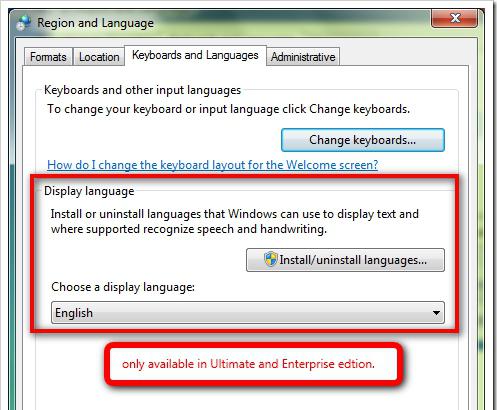
Systému
No, existuje ještě další bod, který jsme nezohlednili. To je otázka, jak změnit jazyk systému Windows. To znamená, že systém. Existuje několik možností. První je prostřednictvím stejných "regionálních standardů". Přejděte na stejnou kartu jako při změně jazyka, ale nyní klikněte na "Vybrat systémový jazyk". V okně, které se zobrazí, klikněte na požadovaný řádek a uložte změny.
Druhou možností je změnit jazyk po aktualizaci. Přejděte do části "Centrum aktualizací" a poté stáhněte požadované rozvržení. Po načtení se zobrazí výzva k automatickému nahrazení nastavení. Neodmítněte to. Počítač požádá o restartování, po kterém systém změní jazyk rozhraní. To je všechno.